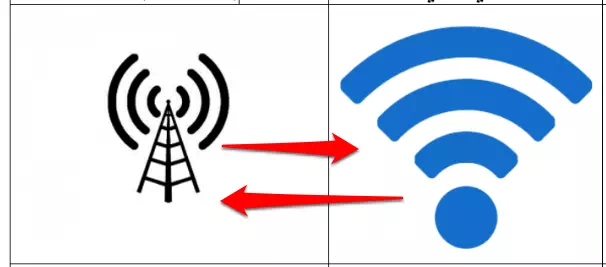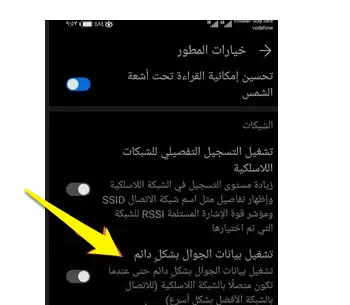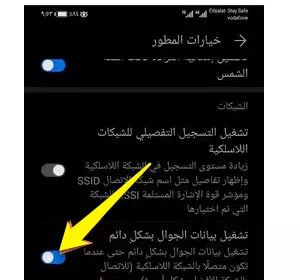Wi-Fi와의 데이터 통합을 사용하여 모바일에서 인터넷 가속화
데이터나 월정액 인터넷 패키지로 와이파이를 동시에 운영하는 방법에 대한 질문과 문의가 많으시죠? 이를 바탕으로 Mekano Tech 팀은 효과적인 방법이 있는지 여부를 확인하기 위해 이 설명을 이 줄에 강조 표시하기로 결정했습니다.
Wi-Fi에서 데이터를 사용할 수 있습니까? 대답은 예입니다. 장치에서 인터넷 속도를 높이기 위해 이 프로세스를 수행하고 Wi-Fi를 데이터 또는 월간 인터넷 패키지와 결합하는 방법은 많습니다.
이 프로세스를 수행하고 하나의 장치에서 두 개의 네트워크를 병합하려면 Google Play 스토어 또는 스토어 외부에서 APK 형식으로 타사 앱 및 소프트웨어를 다운로드하고 설치해야 하는 방법이 있습니다.
Wi-Fi 데이터를 통합하는 프로그램
예를 들어 다음과 같은 앱을 다운로드할 수 있습니다. 속도를 높이다Wi-Fi와 데이터를 결합할 수 있는 것은 놀라운 것 이상입니다.
프로그램 및 응용 프로그램을 다운로드하고 설치할 필요가 없는 또 다른 방법이 있습니다. 이 방법은 매우 간단하고 쉬운 방법으로 전화기 자체의 설정을 통해 수행되지만 두 개의 네트워크를 병합하고 이중 인터넷을 얻을 수 있는 이 옵션은 Huawei 전화기 및 장치와 같은 일부 전화기에서만 사용할 수 있습니다.
예, Huawei 스마트폰을 소유하고 있다면 설정을 통해 장치의 데이터와 WiFi를 결합하여 몇 번의 탭만으로 쉽게 인터넷 속도를 두 배로 높일 수 있습니다.
데이터로 Wi-Fi를 켜는 단계:
단, 먼저 Huawei 전화에서 개발자 옵션을 활성화하거나 켜야 합니다. 설정 화면으로 이동한 다음 아래로 스크롤하여 "시스템" 옵션을 클릭한 다음 "전화 정보" 옵션을 클릭하면 됩니다. 을 클릭한 다음 이 모드가 성공적으로 활성화되었다는 메시지가 나타날 때까지 '만들기' 번호'를 연속으로 클릭합니다.
작업을 마친 후 Huawei 휴대폰에서 개발자 옵션 모드로 들어가 아래 스크린샷과 같이 "영구적으로 모바일 데이터 켜기" 옵션이 나올 때까지 아래로 스크롤합니다.
그런 다음 Wi-Fi 네트워크가 연결되어 있지 않아도 패킷 또는 전화 데이터를 영구적으로 켤 수 있는 이 옵션을 활성화하거나 켜려면 "모바일 데이터에 영구적으로" 옵션 앞의 커서를 왼쪽으로 드래그하기만 하면 됩니다. 작동합니다.
이러한 단계를 통해 Huawei 휴대폰에서 두 개의 네트워크를 결합하고 특수 타사 소프트웨어나 앱을 다운로드하여 설치하지 않고도 인터넷 속도를 높일 수 있습니다.
이 글을 마치겠습니다. 모두 마음에 드셨으면 합니다. 그러나 질문이나 문의 사항이 있으면 주저하지 말고 댓글을 남겨 주시면 지원팀에서 즉시 답변해 드리겠습니다.